
VCF'yi iPhone'a 5 Kolay Yolla Nasıl Aktarabilirsiniz: Kapsamlı Bir Kılavuz

Telefon değiştirirken veya kişileri içe aktarırken birçok kullanıcı, kişi bilgilerini aktarmak için VCF dosya biçimini kullanır. VCF (vCard dosyası), kişi adları, telefon numaraları, e-posta adresleri ve daha fazlası gibi bilgileri depolayabilen ve kişileri cihazlar arasında taşımayı kolaylaştıran, yaygın olarak desteklenen bir iPhone kişi biçimidir. Bir VCF dosyasını iPhone'unuza aktarırken sorun yaşarsanız endişelenmeyin. Bu makale, VCF dosyasını iPhone'unuza kolayca aktarmanıza yardımcı olacak birkaç etkili yöntemi tanıtacaktır.
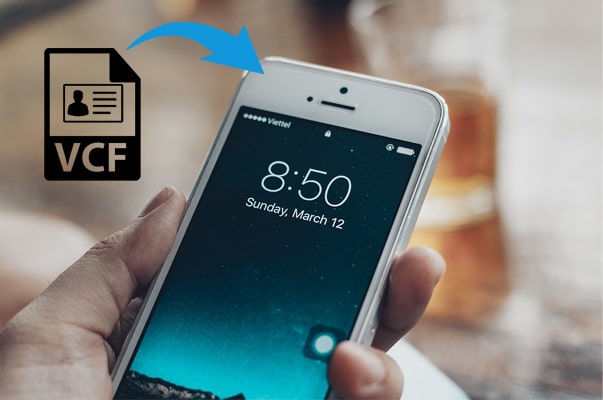
Bir VCF dosyasını iPhone'unuza aktarmanın en kolay yolu iOS Transfer'ı kullanmaktır. Bu güçlü araç, manuel aktarmanın zahmetini ortadan kaldırır ve kişilerinizi tek bir tıklamayla iPhone'unuza taşımanıza olanak tanır. Outlook, Windows Adres Defteri veya bilgisayarınızdaki diğer kişi kaynaklarından kişileri hızla okuyup aktarabilir. Bunun yanı sıra, iOS Transfer, iPhone, iPad veya iPod'unuz ile bilgisayarınız arasında müzik, fotoğraf, video, mesaj, not, Safari verileri ve daha fazlasını yönetmenize ve senkronize etmenize de yardımcı olur.
iOS Transfer'in temel özellikleri:
iPhone Contact Transfer'ı kullanarak kişileri VCF'den iPhone'a nasıl aktaracağınız aşağıda açıklanmıştır:
01 iOS Transfer'ı bilgisayarınıza kurun ve başlatın. Ardından, iPhone'unuzu ve bilgisayarınızı bağlamak için orijinal USB kablosunu kullanın. Yazılım, iOS cihazınızı otomatik olarak algılayacak ve arayüzde temel bilgilerini görüntüleyecektir.

02 Sol taraftaki menüden "Kişiler"i seçin, ardından "İçe/Dışa Aktar" > "Kişileri İçe Aktar" > "vCard Dosyasından" seçeneğine tıklayın.

03 İçe aktarmak istediğiniz VCF dosyasını bulun, ardından VCF dosyasını iPhone'unuza aktarmak için "Aç"a tıklayın.
iCloud, iPhone'unuz ve diğer cihazlarınız arasında kişileri senkronize etmenizi sağlayan Apple'ın bulut hizmetidir. VCF dosyasını iCloud'a aktardığınızda, otomatik olarak iPhone'unuzla senkronize olur. Kablosuz bir yöntem tercih ediyorsanız, bu yöntemi seçebilir ve aşağıdaki talimatları izleyerek VCF dosyasını iPhone'unuzdan alabilirsiniz.
Adım 1. Bilgisayarınızda bir web tarayıcısı açın ve iCloud.com adresini ziyaret edin, ardından Apple Kimliğinizle oturum açın.
Adım 2. iCloud ana sayfasında "Kişiler" simgesine tıklayın.
Adım 3. Sol alt köşedeki "Ayarlar" simgesine tıklayın ve "vCard'ı İçe Aktar" seçeneğini seçin.

Adım 4. VCF dosyanızı yükleyin, iCloud kişileri otomatik olarak hesabınıza ekleyecektir.
Adım 5. iPhone'unuzda "Ayarlar" > "Apple Kimliği" > "iCloud"a gidin ve "Kişiler" senkronizasyonunun etkin olduğundan emin olun. İçe aktarılan kişiler iPhone'unuzda görünecektir.
Not: Bu yöntem yeterli iCloud depolama alanı ve istikrarlı bir ağ bağlantısı gerektirir. iCloud depolama alanınız yeterli değilse, iCloud planınızı yükseltebilir veya iCloud depolama alanını nasıl boşaltacağınızı öğrenmek için buraya tıklayabilirsiniz.
VCF dosyasını iPhone'a aktarmanın bir diğer kolay yolu da e-posta kullanmaktır. Tek yapmanız gereken, VCF dosyasını kendi e-postanıza göndermek, ardından iPhone'unuzda açıp herhangi bir ek yazılıma ihtiyaç duymadan içe aktarmaktır.
İşte e-postayı kullanarak vCard'ı iPhone'a nasıl aktaracağınız:
Adım 1. Bir e-posta oluşturun, VCF dosyasını ekleyin ve iPhone'unuza gönderin.
Adım 2. E-postayı iPhone'unuzda açın ve VCF dosyasına dokunun.
Adım 3. "Paylaş" > "Daha Fazla" > "Kişiler"e dokunun.
Adım 4. Kişileri VCF dosyasından iPhone'unuza aktarmak için "Yeni Kişiler Oluştur" seçeneğini seçin.
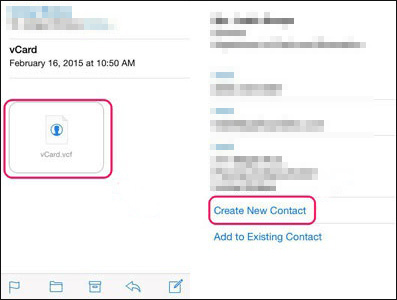
Gmail kullanarak birden fazla VCF dosyasını iPhone'unuza aktarabilirsiniz. İşleme başlamadan önce, bilgisayarınızda etkin bir Google hesabınızın ve iTunes'un en son sürümünün bulunduğundan emin olun. Daha sonra, aşağıdaki adımlara geçebilirsiniz.
Gmail'den iPhone'a VCF kişilerini nasıl aktaracağımızı inceleyelim:
Adım 1. Bilgisayarınızda mail.google.com adresini açın ve giriş yapmak için Gmail kullanıcı adınızı ve şifrenizi girin.
Adım 2. VCF dosyasını Gmail ile senkronize edin. Açılır listeden "Kişiler" > "Diğer" > "İçe Aktar" > Dosya Seç'e tıklayın. Ardından, VCF dosyasının depolandığı depolama yolunu seçin ve VCF dosyasını Gmail hesabınıza yüklemek için tekrar İçe Aktar'a basın.
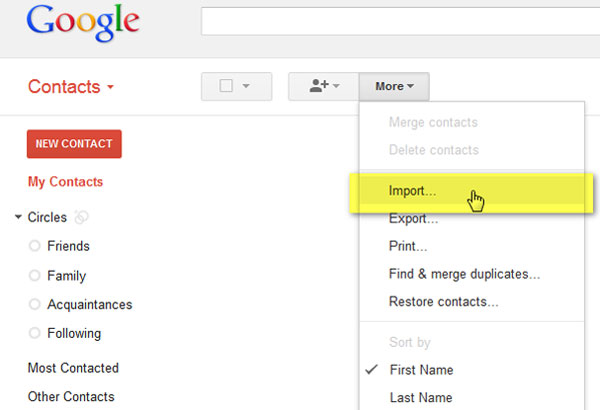
Adım 3. iTunes kullanarak VCF'yi iPhone'a aktarın. Bilgisayarınızda iTunes'u çalıştırın ve iPhone'unuzu bir USB kablosuyla bilgisayara bağlayın. Ardından, sol üst köşedeki iPhone simgesine dokunun > "Bilgi" > "Kişileri Şununla Senkronize Et" seçeneğini işaretleyin > seçeneklerden "Google Kişiler"i seçin > "Uygula" veya "Senkronize Et"e basın ve senkronizasyon işlemi tamamlanana kadar bekleyin.

Gmail gibi bir e-posta sağlayıcısı olan Microsoft Outlook, VCF'yi iPhone'a aktarmak için bir diğer seçenektir. Bir Microsoft Outlook hesabı kullanıyorsanız, bu işlemi kolayca yapabilirsiniz.
Kişileri Microsoft Outlook aracılığıyla iPhone'a nasıl aktarabilirim?
Adım 1. Exchange ile Outlook hesabınızı kurun. iPhone'unuzda "Ayarlar" > "Posta, Kişiler, Takvimler" > "Hesaplar" > "Hesap Ekle" > "Exchange"e dokunun.

Adım 2. Oturum açmak için Outlook hesabınızı ve şifrenizi girin ve devam etmek için "İleri"ye tıklayın.
Adım 3. iPhone'unuz Exchange Server ile iletişime geçecektir. Bekleyin ve ilgili alana Exchange Server adresini girin.
Adım 4. "Kişiler"i açın ve "Kaydet"e basın. Outlook kişileri otomatik olarak iPhone'unuzla senkronize edilecektir .
VCF dosyasını iPhone ile senkronize etme konusunda sık sorulan sorulardan bazılarını burada listeledik. Siz de aynı endişeyi yaşıyorsanız, tatmin edici bir yanıt bulmak için aşağıdaki bilgileri okuyun.
S1. VCF dosyası nasıl üretilir?
iPhone Kişi Aktarımı, Gmail veya iCloud kullanarak iPhone'unuzdaki kişileri bilgisayarınıza aktarabilirsiniz. Daha fazla bilgi için iPhone'dan kişileri nasıl aktaracağınıza dair kılavuza göz atabilirsiniz.
S2. Bir VCF dosyası doğrudan nasıl açılır?
VCF dosyasını bir Windows bilgisayarda okumak için, tüm Windows bilgisayarlarda önceden yüklü olan Windows Contacts programını kullanabilirsiniz. Ayrıca VCF dosyasını görüntülemek için VCF Viewer, Open Freely, Open Contacts, Handy Address Book veya Microsoft Outlook programlarını da kullanabilirsiniz.
Mac kullanıyorsanız, vCard dosyasını Apple Contacts, Adres Defteri veya vCard Explorer'ı kullanarak açabilirsiniz.
iPhone veya iPad kullanıcıları için, VCF dosyasını bir e-postadan Kişiler uygulamasına yükleyebilir ve ardından Kişiler uygulaması aracılığıyla okuyabilirsiniz.
S3. Bir VCF dosyası 2.0 sürümünden 3.1 sürümüne nasıl değiştirilir?
Bu sorunu çözmek için VCF dosyasını bilgisayarınıza yükleyip Windows PC'de Not Defteri veya Mac TextEdit ile açabilirsiniz. Ardından sürümü manuel olarak değiştirebilirsiniz.
S4. VCF dosyası başka bir formata nasıl dönüştürülür?
VCF dosyasını cihazınızda açıp dışa aktarırken farklı bir formatta kaydedebilirsiniz. Aşağıda bir örnek verilmiştir.
Adım 1. Windows PC'nizde C:\Users\KullanıcıAdı\Kişiler konumuna gidin ve VCF dosyasını buraya kopyalayın.
Adım 2. Dışa Aktar düğmesine dokunun ve bilgisayarınıza kaydetmek için CSV veya başka bir formatı seçin.
Yukarıdaki eğitimde gösterildiği gibi, VCF'yi iPhone'a aktarmanın çeşitli yolları vardır. Bunu yapmak için kolay ve hızlı bir çözüme ihtiyacınız varsa, iOS Transfer'ı denemelisiniz. Karşılaştırıldığında, diğer yöntemlerden çok daha zahmetsiz ve güvenilirdir. Ayrıca, VCF dosyasının boyutunu ve miktarını sınırlamaz. Deneyebilirsiniz.
Senkronizasyon sürecinde teknik desteğimize ihtiyacınız olursa lütfen yorumlarda bize bildirin.
İlgili Makaleler:
[Çözüldü] iPhone'daki Kişiler 4 Yöntemle Excel/CSV'ye Nasıl Aktarılır?
CSV Kişilerini iPhone'a Aktarmanın En İyi 5 Yöntemi [Güncellendi]





